
အနည်းဆုံးတစ်ကြိမ်ဘဝ၌လက်ပ်တော့ပ်တိုင်းသည်လေ့လာခဲ့သည် အပူသို့မဟုတ် overheating.
အစိတ်အပိုင်းများအမြောက်အများကိုသေးငယ်သော "သေတ္တာ" တွင်ဝှက်ထားသောအခါ လုံလောက်သောလေထုအာကာသမရှိဘဲ , အပူမလွှဲမရှောင်ဖြစ်ပါတယ်။
အချို့သောလက်တော့ပ်များရှိသည်ကိုထည့်သွင်းစဉ်းစား အပူ conduction ခန္ဓာကိုယ် အလူမီနီယမ်သို့မဟုတ်အခြားပစ္စည်းများမှထိုသို့သောလက်ပ်တော့ပ်ပေါ်တွင်သင်သည်အလောင်းဆိုင်များကြက်ဥများကိုကြော်နိုင်သည်။
သို့သော် Hot Laptop သည်ကွန်ပျူတာတွင်ပြ a နာတစ်ခုရှိသည်ဟုမဆိုလိုပါ။ သင်တစ်ခုခုလုပ်ရန်သင်တစ်ခုခုလုပ်ရန်လိုအပ်သည်။
သမိုင်းတစ်နည်းနည်း
ပထမ ဦး ဆုံးအကြိမ်အနေဖြင့်လက်ပ်တော့ပ်များအပူလွန်ကဲသောလက်တော့ပ်များက 2006 ခုနှစ်ခန့်တွင်အာရုံစိုက်မှုများစွာကိုဆွဲဆောင်နိုင်ခဲ့သည်။ နိုင်ငံအတော်များများတွင်မီးသတ်ကွန်ပျူတာများ.
ထို့နောက်ပြနာသည်ပျက်ယွင်းနေသောဘက်ထရီများဖြစ်ပြီး Dell စသည့်ကုမ္ပဏီများ, Sony နှင့် Acer တို့သည်၎င်းတို့၏လက်ပ်တော့ပ်များများကိုပြန်ပြောပြသည်။
ဒါပေမယ့်အများဆုံးအစိတ်အပိုင်းအတွက် အပူလွန်ကဲခြင်းပြ problem နာသည်ဘက်ထရီများနှင့်မပတ်သက်ပါ ။ မည်သို့ပင်ဆိုစေကာမူအချို့သောကွန်ပျူတာများသည်အလွန်အပူများများကိုအပူ ပေး. hard disk ကိုပျက်စီးစေနိုင်သည်။
လက်တော့ပ်သည်အဘယ်ကြောင့်နွေးသနည်း။
ဒါပေမယ့်ပြ the နာကဘက်ထရီထဲမှာမရှိဘူးဆိုရင်ဘာဖြစ်မလဲ။
အကယ်. သင်သည်၎င်းကိုခဏလောက်သုံးပါကအီလက်ထရွန်းနစ်ပစ္စည်းများကိုမည်သည့်အီလက်ထရောနစ်ပစ္စည်းများအပူရှိန်နေသည်ကိုသတိပြုမိပေမည်။ အီလက်ထရောနစ်ပစ္စည်းများသည်အပူကိုခွဲဝေချထားပေးရန် အလုပ်ကာလအတွင်းနှင့်လက်တော့ပ်သည်ခြွင်းချက်မရှိပါ။

လက်တော့ပ်များသည်ပိုမိုအားကောင်းသည့်ပုဂ္ဂိုလ်ရေးကွန်ပျူတာများ (PCS) ကိုအပူပေးသောအဓိကအကြောင်းရင်းနှစ်ခုရှိသည်။
တစ်ခု။ လက်တော့ပ်များသည်အရွယ်အစားသေးငယ်ပြီးအစိတ်အပိုင်းများအားလုံးအဆောက်အအုံတစ်ခုအတွင်း၌ "ထုပ်ပိုး" သည် "သေးငယ်တဲ့အဆောက်အအုံအတွင်း၌" ထုပ်ပိုး "ထားသည်။ ဆိုလိုသည်မှာ Laptop တွင်အပူလွန်ကဲခြင်းအတွက်နေရာမလုံလောက်ဟုဆိုလိုသည်။
အချိန်ကြာလာတာနဲ့အမျှအအေးခံစနစ်ကပိတ်ဆို့နေတယ် (ဖုန်, အမှိုက်သရိုက်), ထို့နောက်အပူကိုပိုမိုမြန်ဆန်စွာဖြစ်ပေါ်စေသည်။ ဤကိစ္စတွင်လက်တော့ပ်သည်၎င်းကိုဖမ်းယူ။ အထူးအသုံးချသူသခင်အားပိုမိုကောင်းမွန်သောကြောင့်ဖြစ်သည် အပူ.
အပူ staste ကိုအစားထိုး

* thermalcaste သည်ပစ္စည်းတစ်ခုဖြစ်သည်, Processor ကို Processor မှရေတိုင်ကီမှထုတ်လွှင့်ခြင်း ။ အချိန်ကြာလာတာနဲ့အမျှသူမဂုဏ်သတ္တိများဆုံးရှုံးသည် အဲဒါကိုပြောင်းလဲဖို့လိုတယ် ။ Experty Thermal Paste ၏ကြိမ်နှုန်း၏ကြိမ်နှုန်း၏အမြင်များအဖြစ်ခွဲခြားထားပေမယ့်သင့်ကွန်ပျူတာအလွန်ပူသည်ဆိုပါကအပူရှိန် chaser နှင့်အအေးစနစ်၏အခြားအစိတ်အပိုင်းများကိုစစ်ဆေးသင့်သည်။
* အပူငါးပိအလွန်အကျွံအသုံးမပြုသင့်ပါ ဤအားဖြင့်သင်သည်နွေးထွေးသောအစားသင် processor ကို insultature နေကြသည်။ သေးငယ်တဲ့ paste လုံလောက်စွာ drops ။ အဓိကအရာအညီအညီအမျှဖြန့်ဝေသည်။
အဆိုပါပရိုဆက်ဆာအပူဖြစ်ပါတယ်

2 ။ နောက်ထပ်ပြ problem နာတစ်ခုကအာဏာရှိတယ်။ လက်ပ်တော့ပ်အသစ်တစ်ခုစီနှင့်အတူ၎င်း၏စွမ်းအင်သည်ပိုမိုကြီးမားလာပြီးပထမ ဦး စွာ operating system အသစ်များသည်စွမ်းအင်ပိုမိုလိုအပ်လာသည်, အကြောင်းမှာအမှုအတွင်းတွင်အပူပိုမိုများပြားသည်။
ဟုတ်ပါတယ်, လက်တော့ပ်ထုတ်လုပ်သူတွေကဒီပြ problems နာတွေအကြောင်းသိတယ်, ဒါကြောင့်သူတို့ကလက်တော့ပ်ကိုလက်ပ်တော့ပ်ကိုထိထိရောက်ရောက်မြန်အောင်လုပ်ပေးဖို့လက်ပ်တော့ပ်အမျိုးအစားအမျိုးမျိုးကိုထားတယ်။ အအေး, လေဝင်လေထွက်တွင်း, ရေဒီယို.

သို့သော်တစ်ခါတစ်ရံတွင်၎င်းသည်မလုံလောက်ပါ။ ဥပမာအားဖြင့်အေးခဲသောအပူရှိန်ဖြစ်ပေါ်နိုင်သည်။ ဥပမာအားဖြင့်၎င်းသည်အသုံးမ 0 င်သင့်ပါကများသောအားဖြင့်အမှုအများစုသည်ကွန်ပျူတာထဲတွင်မဟုတ်ဘဲအသုံးပြုသူတွင်ဖြစ်သည်။
Laptop ကအပူပေးတယ်,
လက်ပ်တော့ပ်များအားလုံးကိုပြောပြီးသည်နှင့်တစ်နည်းသို့မဟုတ်အခြားတစ်လမ်းသို့မဟုတ်အခြားအပူဓာတ်များဖြစ်သော်လည်းသင်၏ကွန်ပျူတာပါ သူ့ဟာသူပိတ်ထားသို့မဟုတ်အလွန်နှေးကွေး ဒါကြောင့်သင်ကပိုပြီးခက်ခဲတဲ့အလုပ်တစ်ခုကိုကြုံတွေ့ခဲ့ရတယ်။ သင်အလုပ်ရုံဆွေးနွေးပွဲတစ်ခုသို့လက်ပ်တော့ပ် attribute ဖြစ်နိုင်သည်။Laptop ကသူ့ဟာသူပိတ်ထားသည်

ဒီနေ့အများစုမှာလက်တော့ပ်တွေရှိတယ် ကာကွယ်မှုစနစ် - သူတို့အတွင်းရှိအပူချိန်နီးပါးသည်အန္တရာယ်များသောအမြင့်ဆုံးရောက်ရှိသည့်အချိန်တွင်၎င်းတို့သည်အဆက်ပြတ်ရွေ့သွားသည်။
ထိုကဲ့သို့သောကာကွယ်မှုမရှိသည့်နေရာကိုထည့်သွင်းနိုင်သည်။ အစီအစဉ်များရှိသည် CORTP CPU CPU ။ ၎င်းသည်လက်တော့ပ်တွင်ပရိုဆက်ဆာအပူချိန်ကိုလိုက်နာပြီးအပူချိန်မြင့်လွန်းပါကကွန်ပျူတာကိုချိတ်ဆက်ပါ။
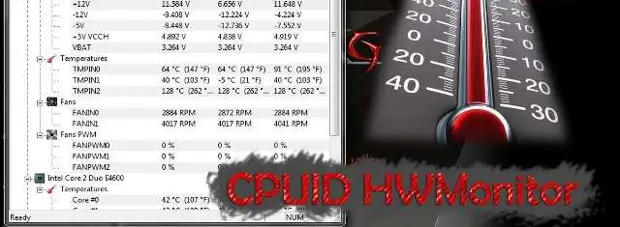
ပရိုဆက်ဆာ၏အပူချိန်ကိုစောင့်ကြည့်သောပရိုဂရမ်တစ်ခုကိုသင်တပ်ဆင်နိုင်ပြီးအခြားအသုံးဝင်သောအချက်အလက်များကိုလည်းပေးနိုင်သည်။ ဤပရိုဂရမ်များထဲမှတစ်ခုဟုခေါ်သည် Hardware Monitor (hwmonitor) ကိုဖွင့်ပါ ၎င်းကိုတရားဝင်ဆိုက်မှအခမဲ့ဒေါင်းလုပ်ဆွဲနိုင်သည်။
အခြားအသုံးဝင်သောပရိုဂရမ်များ -
- Speedfan ။
- အဓိက temp ။
- hwmonitor
- တကယ့် temp ။
ကွဲပြားခြားနားသောလက်ပ်တော့ကိရိယာများအပူချိန် (ပရိုဆက်ဆာ, hard disk, motherboard) ၏အပူချိန်ကိုလည်းသင်ရှာဖွေနိုင်သည်။
ညွှန်ကြားချက်များသို့မဟုတ်အင်တာနက်ကိုရှာဖွေပါ, သင်၏လက်ပ်တော့ပုံစံပေါ်တွင်မည်သည့်အပူချိန်ကန့်သတ်ချက်များတပ်ဆင်သင့်သနည်း, ဒီကန့်သတ်ထက်လျော့နည်း 10 ဒီဂရီ ။ ဒေတာအစီအစဉ်ကိုရိုက်ထည့်ပါ။
လက်တော့ပ်သည်မပူစေရန်ပရိုဆက်ဆာ၏စွမ်းဆောင်ရည်ကိုသင်လျှော့ချနိုင်သည်။
ကအပူလွန်ကဲမယ်ဆိုရင်လက်ပ်တော့ပ်ကိုဘယ်လိုအေးမလဲ။
အကယ်. သင်၏လက်တော့ပ်သည်အပူမပူပါကသူသည်ထိတွေ့မှုမှတော်တော်လေးပူနေတုန်းပဲ, သိပ်မကောင်းဘူး။ ဒီမှာလက်ပ်တော့ပ်ကိုအေးအောင်လုပ်ဖို့နည်းလမ်းတွေရှိတယ်။လက်ပ်တော့ပ်ကိုဖုန်မှုန့်များသန့်ရှင်းရေးလုပ်ပါ
check (နှင့်သန့်ရှင်း) အေး

လက်တော့ပ်ကိုအပူပေးပြီးလေဝင်လေထွက်အပေါက်များသို့လက်ကိုဆန့်သည့်အခါလေထုမှုတ်ထုတ်လိုက်လျှင်၎င်းသည်လေထုထဲတွင်ပူနွေးသောလေထုစီးဆင်းမှုကိုမခံစားရပါက, ရိုးရှင်းစွာအလုပ်မလုပ်ပါဘူး
တစ်ခု။ Laptop (Outlet ကိုဖယ်ရှားပါ) နှင့်ဘက်ထရီကိုဖယ်ရှားပါ။
2 ။ သော့ခလောက်ပိတ်ပြီးအဖုံးကိုဖယ်ရှားလိုက်ပါ။
3 ။ အေးကိုရှာဖွေပြီးသွားတိုက်တံသို့မဟုတ်ပန်းချီကားများဖြင့်ဖုန်မှုန့်များကိုဖယ်ရှားပါသို့မဟုတ်အသစ်ကိုအစားထိုးပါ။
* စာရေးကိရိယာဓား အေး၏မျက်နှာဖုံးကိုဖယ်ရှားရန်လိုအပ်လိမ့်မည်။
* သင်လိုအပ်လိမ့်မည်။ အီသလာဘာ မီးခဲနှင့်ချောဆီကိုလွင့်သောဖုန်မှုန့်များကိုသန့်ရှင်းရေးလုပ်ရန် (သင်အသုံးပြုနိုင်သည် စက်ဘီးကွင်းဆက်ချောဆီ ) အအေးကိုချောဆီမီးထွန်းရန်။
* လည်းလိုအပ်နိုင်ပါသည် ကော် "ခဏ" သို့မဟုတ် superchalter အဆိုပါ cooler ၏အဖုံးကိုလုံခြုံရန်။
လက်တော့ပ်ကိုဘယ်လိုရှင်းလင်းမလဲ (ဗီဒီယို):
လက်ပ်တော့ပ်ကအပူလွန်ကဲနေရင်ကော။
အပူကိုမလုပ်ပါနှင့်

လေထုအပူချိန်မြင့်မားခြင်းနှင့်ဖြောင့်နေသေးသောရောင်ခြည် လက်ပ်တော့ပ်၏အလွန်အကျွံကိုအကျိုးသက်ရောက်သည်။ သင်၏လက်တော့ပ်သည်အလွန်မပူလျှင်ပင်နွေရာသီအပူချိန်များသည်သင့်ကွန်ပျူတာနှင့်ပြ a နာတစ်ခုဖန်တီးနိုင်သည်။ ဘက်ထရီသို့မဟုတ် hard drive ကိုလုယူနိုင်ပါတယ်.
ဖြစ်နိုင်လျှင်သင်၏လက်ပ်တော့ပ်ကိုအရိပ်ထဲတွင်ထားပါ။
Laptop Cooling Stand

လက်တော့ပ်ကိုဒါကိုဒီဇိုင်းဆွဲထားတယ် နှစ်သက် ။ သူ၏ပြောင်းပြန်ဘက်တွင်သင်သည်ရာဘာခြေထောက်များကိုရှာတွေ့နိုင်သည်။ ၎င်းသည်သူ့ကိုနေရန်ခွင့်ပြုရန်သာမကလေထုစီးဆင်းမှုအတွက်နေရာတစ်ခုဖြစ်ရန်လည်းကူညီသည်။

အကယ်. သင်သည်လက်ပ်တော့ပ်ကိုဒူးထောက်ထားလျှင်လက်တော့အိမ်ရာသည်အလွန်ပူနေလိမ့်မည် ပြီးတော့သင့်ကိုတောင်မီးရှို့နိုင်တယ်။
အကယ်. သင်သည်လက်ပ်တော့ပ်အတွက်အထူးပံ့ပိုးမှုတစ်ခုကိုအသုံးပြုပါက၎င်းတို့အားအသုံးပြုရန်အဆင်ပြေမည်မဟုတ်သော်လည်းဤရပ်တည်ချက်သည်သင်၏ကွန်ပျူတာကိုအေးစေလိမ့်မည်။
လက်တော့ပ်အပူချိန် - "Voracious" ဖြစ်စဉ်များကိုကြည့်ပါ
အရင်းအမြစ်များမည်မျှအရင်းအမြစ်များကိုအသုံးပြုသည်ကိုခြေရာခံရန်ကြိုးစားပါ။
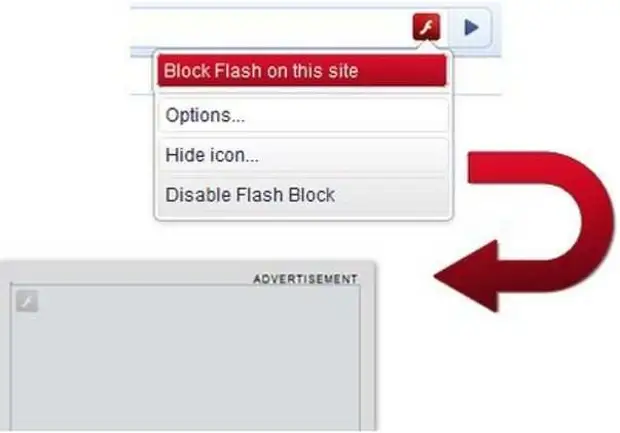
ဥပမာအားဖြင့်, သင်သည် site ကို flash နှင့် download လုပ်သည့်အခါ Processor သည်နွေးထွေးစွာနွေးထွေးစွာနွေးထွေးစွာနွေးလာပြီးသင်၏စွမ်းအားပိုလိုအပ်သည်။
သင်အစီအစဉ်ကိုသုံးနိုင်သည် flashblock ။ မည်သည့် browser ပေါ်တွင်မဆို install လုပ်နိုင်ပါတယ်။ ဤပရိုဂရမ်ဖြင့်သင်သည် flash ဗွီဒီယိုထည့်သောအခါသင်ကိုယ်တိုင်ရွေးချယ်နိုင်သည်။
ထို့အပြင်သင်၏ပရိုဆက်ဆာဒေါင်းလုပ်လုပ်သည့်ဂိမ်းများနှင့်အစီအစဉ်များရှိသည်, ထို့ကြောင့်ဤပရိုဂရမ်များကိုအသုံးပြုရန်နှင့်စာရေးကိရိယာသောကွန်ပျူတာပေါ်တွင်ဗီဒီယိုဂိမ်းကစားခြင်းသည် ပို. ကောင်းသည်။
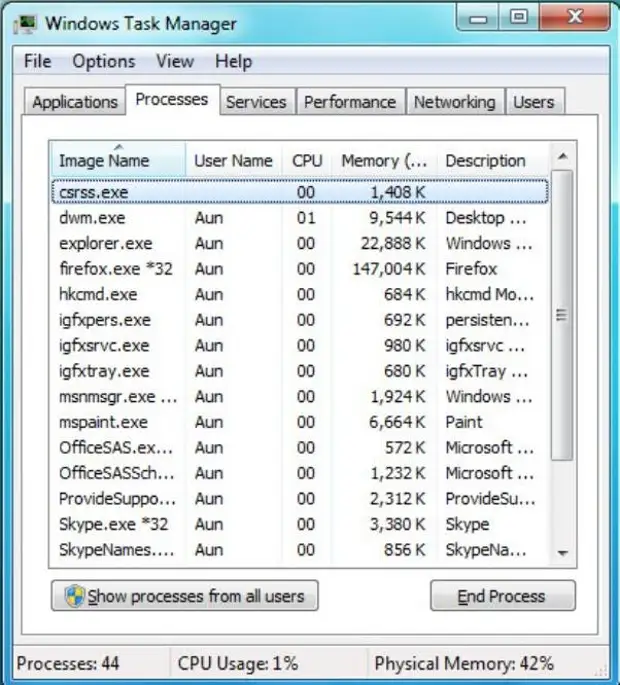
သင်၏အေးသည်ကျယ်ကျယ်လောင်လောင်အလုပ်လုပ်သည်ဆိုပါကအကြောင်းပြချက်များကိုသင်မမြင်ပါက, Ctrl + Shift + esc ထို့အပြင်ပရိုဂရမ်များစာရင်းတွင်သင်၏ပရိုဆက်ဆာသည်သင်၏ပရိုဆက်ဆာကိုပိုမိုမြန်ဆန်စေသည့်အစီအစဉ်ကိုကြည့်ပါ။ MAC တွင်ဖွင့်ရန်လိုအပ်သည် လှုပ်ရှားမှုစောင့်ကြည့် တွင် / applicationations / utilities.
နောက်ဆုံးမှာ
လက်တော့ပ်အပူသည်အချက်များစွာပေါ်မူတည်သည်။ လူကြိုက်အများဆုံးအကြောင်းပြောပြီးသား။
သို့သော်အခြားသူများတွင်ကွန်ပျူတာအသက်အရွယ်, ပတ်ဝန်းကျင်နှင့်စွမ်းအင်သုံးစွဲမှုရှိနိုင်သည်။

ဒါကြောင့်လက်ပ်တော့ပ်အအေးခန်းမှာပြီးပြည့်စုံတဲ့တပ်ဆင်မှုကိုသင်တပ်ဆင်ထားရင်တောင်ပရိုဆက်ဆာအပူချိန်ကိုစောင့်ကြည့်ဖို့ပရိုဂရမ်ကိုစစ်ဆေးပေးနိုင်တဲ့ပရိုဂရမ်တစ်ခုကိုထည့်သွင်းထားရမှာပေါ့။ ကွန်ပျူတာ။
Processor အပူချိန်ကို BIOS မှကြည့်ရှုနိုင်ပုံ။
တစ်ခု။ ပထမ ဦး စွာလက်ပ်တော့ပ်ကိုပြန်ဖွင့်ရမည်။ BIOS - ဤသည်မှာအသုံးပြုသူသည်ကွန်ပျူတာ၏အဓိကချိန်ညှိချက်များကိုညှိနိုင်သည့်မီနူးတစ်ခုဖြစ်သည်။
* သင်လုပ်နိုင်သော BIOS တွင်အခြားအရာများအကြား, အပူချိန်အာရုံခံကိရိယာများ၏ခြေရာခံမီနူးကိုရှာပါ။ BIOS ကိုသွားပါ, သင်ကွန်ပျူတာကိုနှိပ်လျှင်, ကိုနှိပ်ပါ f2 ။ , f10 နှင့် del (အများဆုံး F2) ။
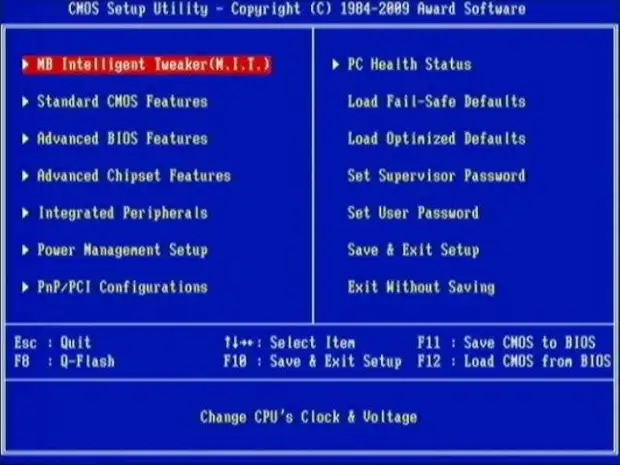
* အကယ်. သင်သည်ဤသော့ကိုအချိန်မီမစတင်ပါကသင်၏ operating system သည် boot တက်လိမ့်မည်။ ပြန်လည်စတင်ရန်သင်ပြန်လည်စတင်ရန်လိုအပ်သည်။ BIOS သို့မရောက်မှီတိုင်အောင် F2 ကိုအမြဲတမ်းနှိပ်ရန် F2 ကိုအမြဲတမ်းနှိပ်ရန်အချိန်ယူသည်။
* သင် install လုပ်ထားလျှင် ဝင်းဒိုး 8။ ထိုအခါသင်သည် menu ကိုဖွင့်ဖို့လိုအပ်ပါတယ် "ပိတ်ထား" သော့ကို နှိပ်. ဖိထားပါ Shift ။ ထို့နောက်ကိုနှိပ်ပါ "ပြန်စတင်သည်" ။ ထို့နောက် download menu တွင်သင် BIOS ထဲသို့ 0 င်ရောက်ခွင့်ပြုလိမ့်မည်။
2 ။ BIOS တွင်မီနူးတစ်ခုရှာရန်လိုအပ်သည် ဟာ့ဒ်ဝဲမော်နီတာ ။ ကွဲပြားခြားနားသော BIOS ဗားရှင်းများသည်ဤမီနူး၏အမည်အမျိုးမျိုးရှိသည်ဟုသတိပြုသင့်သည်။ လူကြိုက်အများဆုံးက: H / W မော်နီစစ်, အခြေအနေ, PC Health.
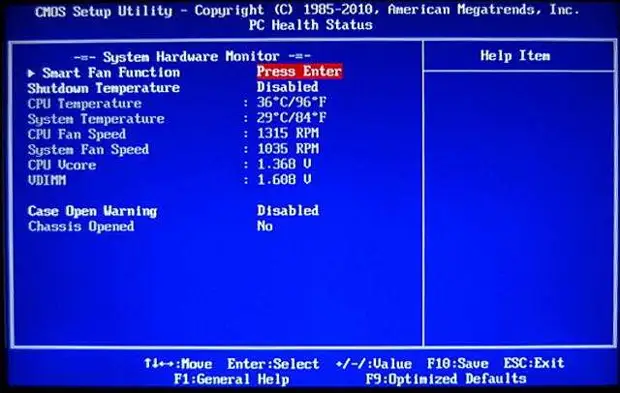
3 ။ ပရိုဆက်ဆာ၏အပူချိန်ကိုပြသသည့်မီနူးတွင်မတူညီသောနံပါတ်များရှိနိုင်သည် - ၎င်းအားလုံးသည်လက်ပ်တော့ပ်မော်ဒယ်ပေါ်မူတည်သည်။ သို့သော်လည်း, အုပ်ချုပ်မှုအနေဖြင့်အပူချိန်ဖြစ်သင့်သည် 75 ဒီဂရီစင်တီဂရိတ်ထက်နည်းသည် ။ အကယ်. သင်သည် 75 ဒီဂရီကျော်ကိုပြပါက, ပရိုဆက်ဆာသည်အပူလွန်ကဲသည်ဟုဆိုလိုသည်။
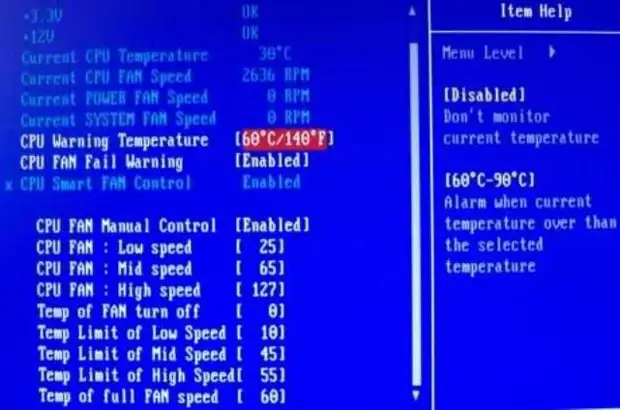
လေး။ Processor ၏စာရွက်စာတမ်းများကိုရှာဖွေပါ။ အပူချိန်တံခါးခုံကိုရှာပါ။ I.E. ခွင့်ပြုအပူအပူချိန်ကဘာလဲ။
ငါး။ ကျန်ရှိနေသေးသောလက်ပ်တော့ပ် - Motherboard, Video Card Cards နှင့် Bios-A ဗားရှင်းများတွင်ပါသောအပူချိန်ကိုကြည့်ပါ။
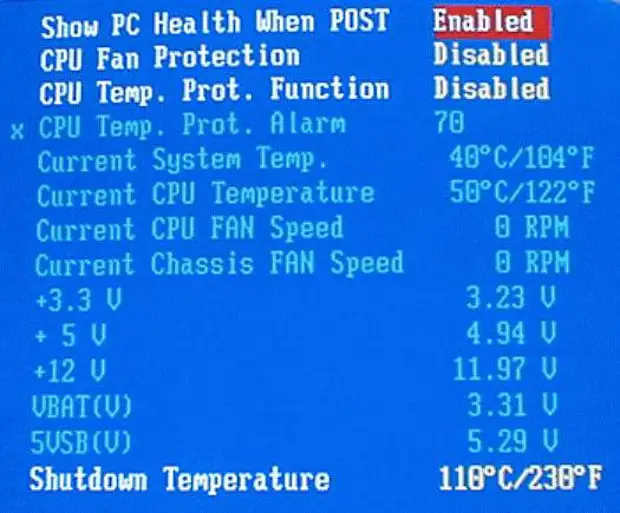
စာရေးသူ: Filipenko D. S.
အရင်းအမြစ်
